Sebenarnya banyak cara bagi anda untuk membuat website/blog, baik
dengan cara yang berbayar ataupun dengan yang “Gratisan”, Misalkan anda
membuat sendiri dengan software dreamweaver, Frontpage, Microsoft
Publisher atau mengunakan penyedia layanan blog seperti WordPress,
Blogspot de el el…
Oke deh nggak usah ribet-ribet, langsung aja mulai dengan menggunakan domain dan hosting yang “Gratisan”. Itung-itung sambil belajar, ya khan..?
Secara garis besar, langkah langkah yang perlu dilakukan dan akan saya jelaskan dalam tulisan ini adalah sebagai berikut:
Cara Mendaftar Domain Gratis
Cara Membuat Website Menggunakan Website Builder
Langsung aja deh ikuti langkah langkah berikut ini.
Oke deh nggak usah ribet-ribet, langsung aja mulai dengan menggunakan domain dan hosting yang “Gratisan”. Itung-itung sambil belajar, ya khan..?
Secara garis besar, langkah langkah yang perlu dilakukan dan akan saya jelaskan dalam tulisan ini adalah sebagai berikut:
- Cara mendaftar domain gratis
- Cara mendaftar hosting gratis
- Cara menghubungkan domain dan hosting gratis
- Cara membuat website/blog dengan menggunakan “website bulder” yang telah disiapkan.
Cara Mendaftar Domain Gratis
- Silakan buka http://www.co.cc di browser anda.
- Ketiklan nama domain yang anda inginkan, lalu klik “Check availability”

- Jika nama domain sudah dipake orang lain, ulangi lanka 1 dan 2.
Namun jika nama domain yang anda tuliskan masih tersedia, lanjutkan
dengan klik “Continue to registration”

- Untuk mendapatkan domain di sini, anda harus punya account di co.cc
agar domain yang anda buat tadi bisa digunakan. Jika sudah punya silakan
klik “Sign In”. Namun jika belum punya, klik “Create n account now”

- Isi data dengan lengkap, dan jangan lupa centang ”I accept the terms of services”, laku klik “ Continue”.

- Proses pendaftaran selesai, selanjutnya klik ”Set Up”

- Selanjutnya klik “Name server” sampai muncul gambar seperti dibawah ini
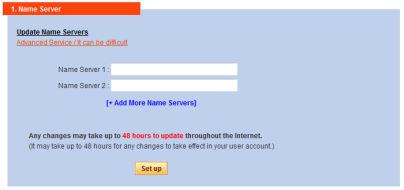
- Masukkan nama server yang tersedia di web hosting. Karena saat ini anda belum mempunyai web hosting, maka abaikan dulu halaman ini ( tapi jangan ditutup). Selanjutnya kita bahas cara mendaftar hosting gratis.
- Buka http://www.000webhost.com/ di browser anda
- Lalu klik “Order” pada bagian bawah. Pilih yang free biar nggak bayar.

- Isikan nama domain yang tadi anda buat di “http://www.co.cc” dan isikan data data dengan benar. Jangan lupa centang pada bagian “I agree to Terms Of Services” dan klik “Create My Account“
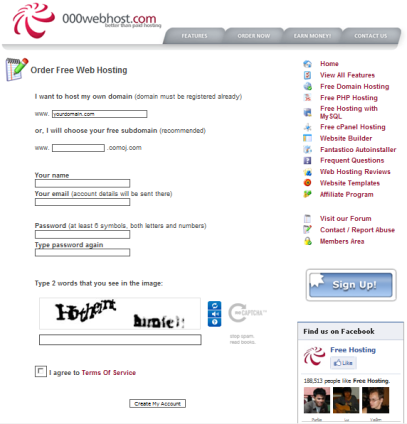
- Proses setup hosting telah selesai, tapi belum bisa dipakai karena statusnya masih “Setup in progress”, tunggu sampai proses setup selesai.
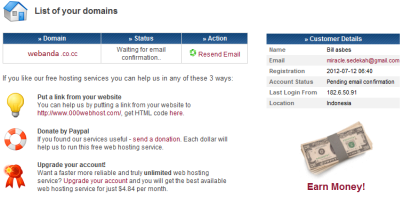
- Setelah proses setup selesai (biasanya 2 hari), tampilan akan menjadi serperti di bawah ini, selanjutnya klik tab “Go to CPanel”
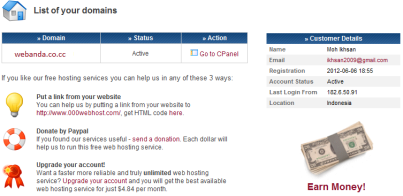
- Setelah muncul tampilan seperti di bawah ini, Klik icon “View Acoount Details”

- Kemudian tampilan akan muncul “Account Detail Overview”, catat data di bagian “Nameserver details”.

- Untuk sementara selesai, proses selanjutnya menghubungkan domain dan hosting.
- Kembali pada halaman domain yang tadi belum selesai. Masukkan data
DNS (Domain Name Server) yang tadio anda catat di saat daftar di web
hosting. Lalu klik “Set Up”
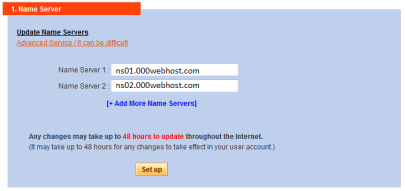
- Proses menghubungkan domain dan hosting telah selesai, tunggu sampai
proses penyebaran DNS-nya selesai. Coba cek dengan membuka domain yang
telah anda buat tadi di browser, biasanya jika sudah selesai akan muncul
tampilan seperti di bawah ini.

Cara Membuat Website Menggunakan Website Builder
Langsung aja deh ikuti langkah langkah berikut ini.
- Buka http://builder.000webhost.com di browser anda. Lalu klik “Go”

- Masukkan nama domain anda, user CPanel dan password CPanel anda. Lalu klik “Next -> Step 2”

- Pilih template yang anda sukai, lalu klik “Next”

- Masukkan data data yang diminta, lalu klik “Go! Install my website!”
- Nah silakan isikan konten website sesuka anda, jangan takut salah. Pujilah hasil karya diri anda sendiri.
- Selanjutnya untuk meng-update website anda, anda tinggal login ke admin area.













0 komentar:
Posting Komentar